|
ANNO 2011

Ringrazio Noisette per avermi permesso di tradurre i suoi tutorial.

qui puoi trovare qualche risposta ai tuoi dubbi.
Se l'argomento che ti interessa non è presente, ti prego di segnalarmelo.
Questo tutorial è stato creato con PSP X2, ma può essere eseguito anche con le altre versioni di PSP.
Per tradurlo, ho usato PSP X.
Il materiale viene da vari gruppi di condivisione. Il copyright appartiene ai rispettivi autori.
Grazie ai creatori dei tubes che mettono a disposizione il loro lavoro in vari gruppi di condivisione.
Occorrente:
Materiale qui
I tubes sono di Thafs
Grazie per il permesso di utilizzare i suoi tubes.
Rispetta il lavoro degli autori, non cambiare il nome del file e non cancellare il watermark.
E' vietato condividere il materiale in un gruppo o offrirlo nella rete (siti, blog...). La loro utilizzazione nei tutorial deve essere autorizzata dagli autori.
Filtri:
in caso di dubbi, consulta la mia sezione filtri qui
Penta.com - VTR2 qui
Simple - Pizza Slice Mirror qui
APLines - SilverLining qui
VM Natural - Sparkle qui
Mura's Meister - Perspective Tiling qui
Alien skin Eye Candy 5 Impact - Backlight qui
VM Toolbox - Zoom Blur qui
CS, Carolaine and Sensibility - BRectangles qui
Filters Unlimited 2.0 qui
i Filtri Simple, VM Natural e VM Toolbox si possono usare anche importandoli in Filters Unlimited

Apri il font e minimizzalo. Lo troverai nella lista dei font disponibili quando ti servirà.
Metti le selezioni nella cartella Selezioni.
Metti il gradiente nella cartella Gradienti.
Metti il preset backlight2011 nella cartella del filtro Alien Skin Eye Candy 5 Impact>Settings>Backlight. Se preferisci puoi importarlo, quando ti servirà, dalla cartella in cui hai scompattato il materiale.
Vedi la scheda del filtro qui e come importare un preset in Eye Candy qui
Apri il resto del materiale in PSP.
1. Passa il colore di primo piano a Gradiente, e seleziona il gradiente noisette2011 con i seguenti settaggi.
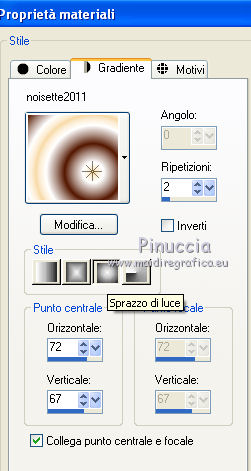
Imposta il colore di sfondo con il bianco #ffffff.
2. Apri una nuova immagine trasparente 900 x 600 pixels.
3. Riempi  l'immagine trasparente con il gradiente. l'immagine trasparente con il gradiente.
4. Effetti>Plugins>Penta.com - VTR2.
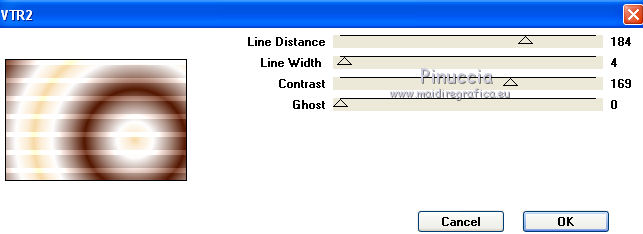
5. Effetti>Plugins>Simple - Pizza Slice Mirror.
6. Ripeti l'Effetto Pizza Slice Mirror.
Risultato.
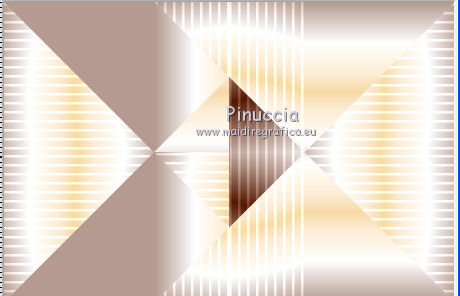
7. Effetti>Effetti di bordo>Aumenta.
8. Effetti>Effetti 3D>Pulsante - Colore: #541700.
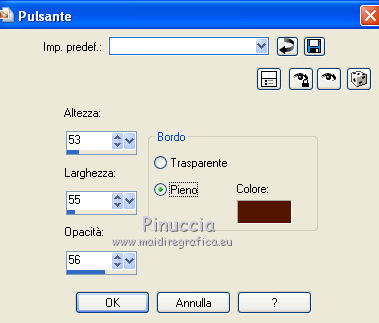
9. Effetti>Effetti di illuminazione - Sprazzo di luce - Colore: #ffc67d.

10. Livelli>Nuovo livello raster - Raster 2.
Attiva lo strumento Selezione  , rettangolo, , rettangolo,

Seleziona il riquadro interno dell'immagine.

11. Effetti>Effetti 3D>Sfalsa ombra, con il colore nero.
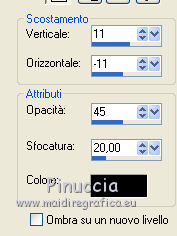
Ripeti l'Effetto Sfalsa ombra, invertendo i settaggi di Verticale e Orizzontale.

Selezione>Deseleziona.
12. Livelli>Nuovo livello raster - Raster 3.
Selezione>Carica/Salva selezione>Carica selezione da disco.
Cerca e carica la selezione selnoisette223.
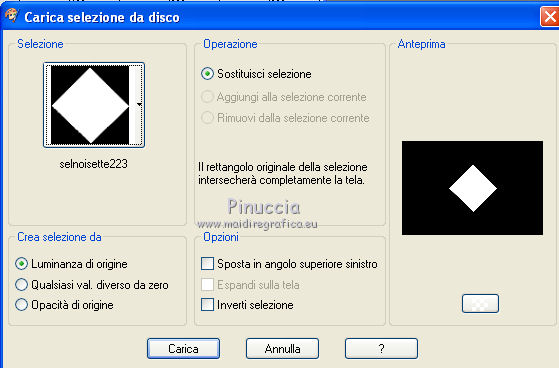
13. Riempi  la selezione con il gradiente. la selezione con il gradiente.
Selezione>Deseleziona.
14. Effetti>Effetti di distorsione>Coordinate polari.

15. Livelli>Duplica.
Immagine>Capovolgi.
16. Livelli>Unisci>Unisci giù.
Cambia la modalità di miscelatura di questo livello in Moltiplica.
18. Effetti>Plugins>AP Lines - SilverLining - seleziona Dotty Grid con i seguenti settaggi.
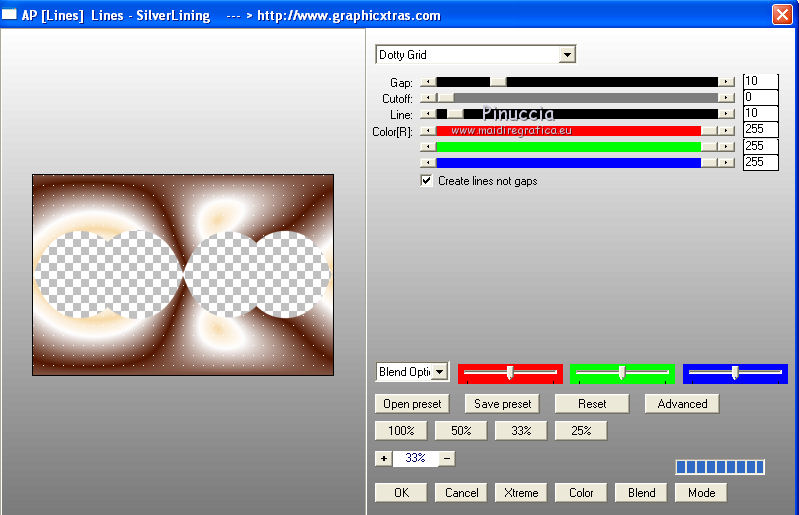
19. Effetti>Effetti 3D>Sfalsa ombra, con il colore nero.

20. Livelli>Nuovo livello raster - Raster 4.
Selezione>Carica/Salva selezione>Carica selezione da disco.
Cerca e carica la selezione selnoisette222.

21. Riempi  la selezione con il gradiente. la selezione con il gradiente.
Selezione>Deseleziona.
22. Effetti>Effetti di bordo>Aumenta.
Effetti>Effetti di riflesso>Specchio rotante.
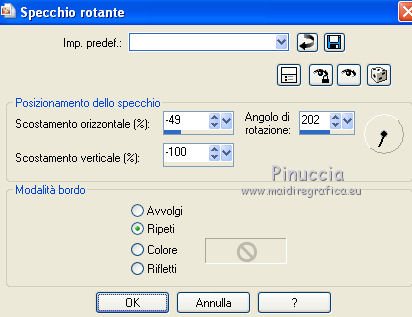
23. Effetti>Effetti 3D>Sfalsa ombra, con il colore nero.
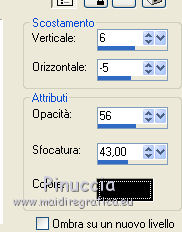
24. Cambia la modalità di miscelatura di questo livello in Luce netta.
25. Apri il tube chiffres.pspimage e vai a Modifica>Copia.
Torna al tuo lavoro e vai a Modifica>Incolla come nuovo livello - Raster 5.
26. Effetti>Plugins>Alien Skin Eye Candy 5 Impact - Gradient Glow.
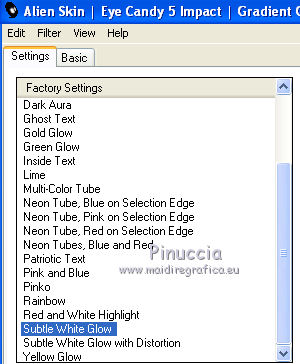 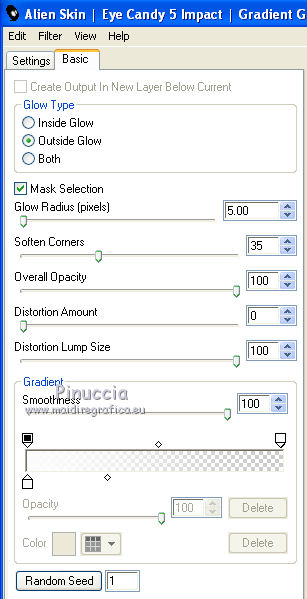
27. Livelli>Duplica.
28. Effetti>Effetti 3D>Sfalsa ombra, con il colore nero.

29. Chiudi questo livello (vi ritorneremo più tardi), e attiva il livello sottostante dell'originale.
Effetti>Plugins>Mura's Meister - Perspective Tiling.
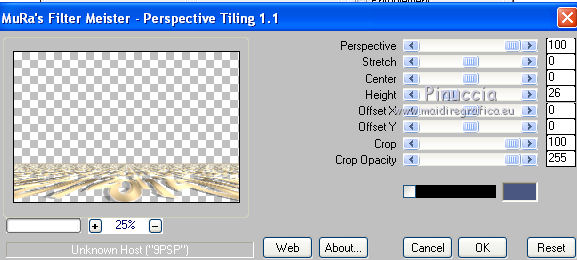
30. Effetti>Effetti di distorsione>Onda.

31. Cambia la modalità di miscelatura di questo livello in Sovrapponi,
e abbassa l'opacità all'89%.
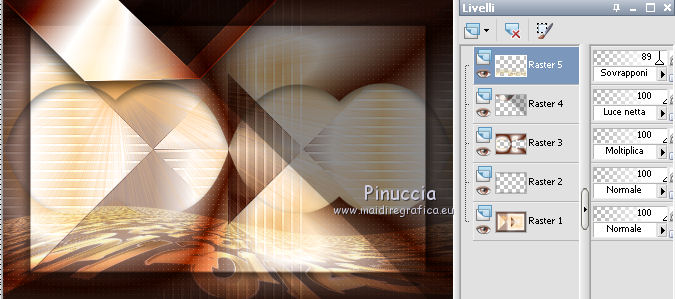
32. Livelli>Nuovo livello raster - Raster 6.
Selezione>Carica/Salva selezione>Carica selezione da disco.
Cerca e carica la selezione selnoisette224.

33. Riempi  la selezione con il gradiente. la selezione con il gradiente.
Selezione>Deseleziona.
34. Effetti>Plugins>Alien Skin Eye Candy 5 Impact - Backlight,
seleziona il preset backlight2011 e ok.
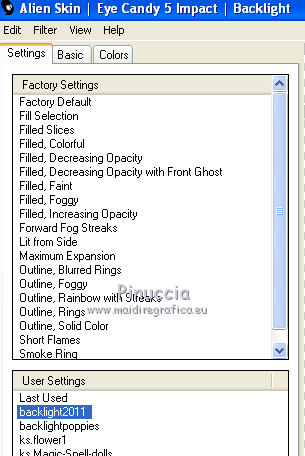
35. Effetti>Plugins>VM Toolbox - Zoom blur.
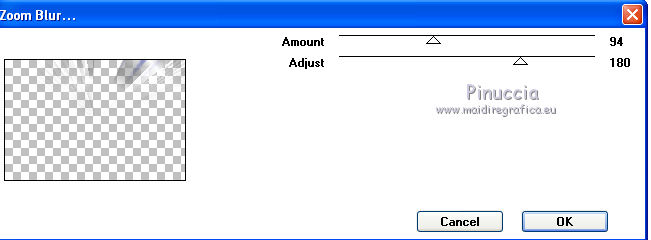
36. Cambia la modalità di miscelatura di questo livello in Indebolisci.
37. Livelli>Nuovo livello raster - Raster 7.
Selezione>Carica/Salva selezione>Carica selezione da disco.
Cerca e carica la selezione selnoisette225.
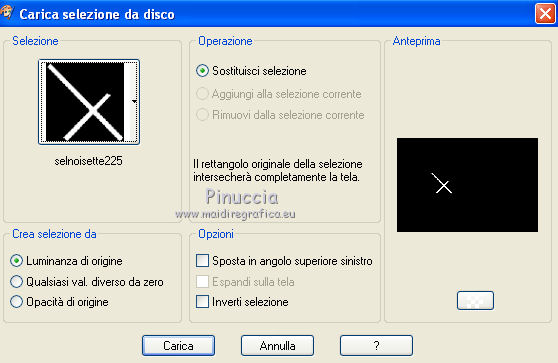
38. Imposta il colore di primo piano con #541700,
e riempi  la selezione con il colore di primo piano. la selezione con il colore di primo piano.
Selezione>Deseleziona.
39. Effetti>Plugins>Carolaine&Sensibility - BRectangles.
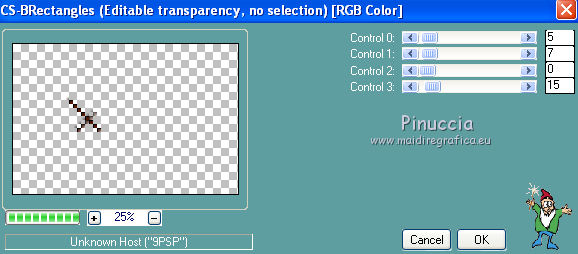
Abbassa l'opacità di questo livello al 62%.
40. Livelli>Duplica.
Immagine>Capovolgi.
Riporta l'opacità di questo livello al 100%.
41. Effetti>Effetti di immagine>Scostamento.
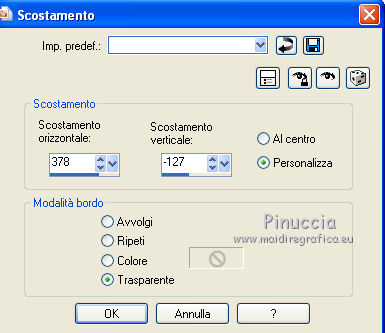
42. Dovresti avere questo.
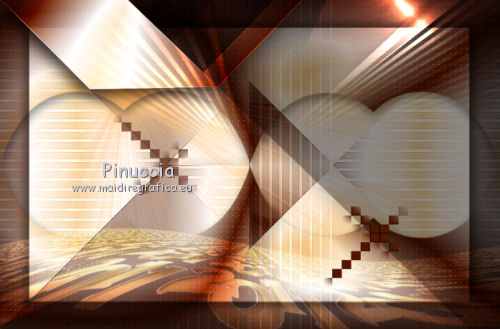 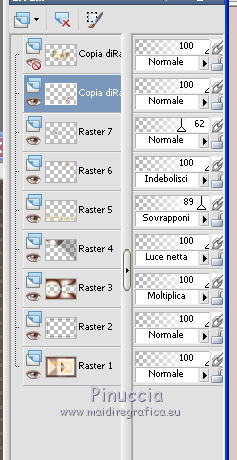
43. Apri l'immagine boule.pspimage e vai a Modifica>Copia.
Torna al tuo lavoro e vai a Modifica>Incolla come nuovo livello.
44. Apri e attiva il livello Copia di Raster 5 (che deve trovarsi in cima alla paletta dei livelli).
Immagine>Ridimensiona, al 90%, tutti i livelli non selezionato.
45. Premi il tasto K per attivare lo strumento Puntatore 
se stai usando PSP 9, il tasto D per attivare lo strumento Deformazione 
e imposta la posizione X a 319,00 e la posizione Y a 84,00.
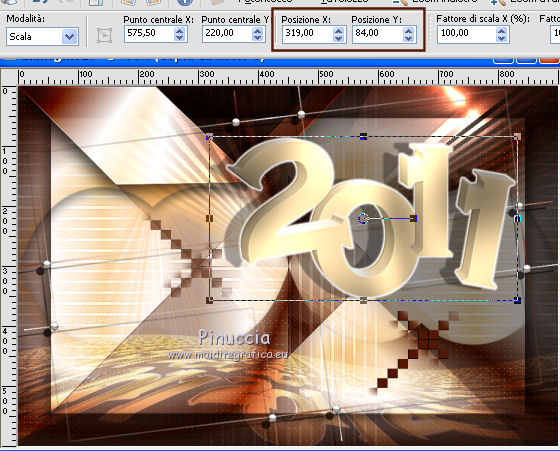
46. Effetti>Plugins>VM Natural - Sparkle.
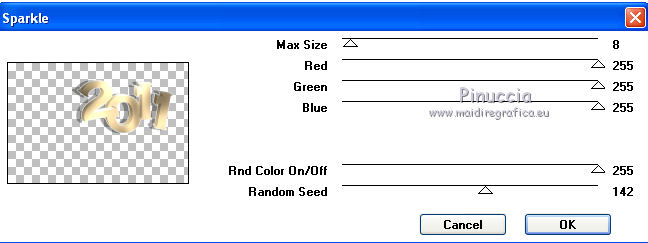
47. Effetti>Effetti 3D>Sfalsa ombra, con il colore nero.

48. Attiva lo strumento Testo  , font PrintsCharming, , font PrintsCharming,
dimensione 72 (che dovrai regolare a seconda del tuo testo e della versione di PSP che stai usando),
colore di sfondo #541700.

Scrivi il tuo testo e posizionalo.
49. Livelli>Converti in livello raster.
Effetti>Effetti 3D>Sfalsa ombra, con il colore nero.

50. Apri il tube femme_tenue_de_soirée_tubed_by_thafs.pspimage e vai a Modifica>Copia.
Torna al tuo lavoro e vai a Modifica>Incolla come nuovo livello - Raster 10.
51. Immagine>Ridimensiona, al 75%, tutti i livelli non selezionato.
52. Tasto K per attivare lo strumento Puntatore, e posiziona il tube:
posizione X: 55,00 - posizione Y: 20,00.
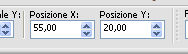
53. Effetti>Effetti 3D>Sfalsa ombra, con il colore nero.

54. Livelli>Unisci>Unisci tutto.
55. Immagine>Aggiungi bordatura, 1 pixel, simmetriche, con il colore #541700.
56. Immagine>Aggiungi bordatura, 20 pixels, simmetriche, con il colore #ffffdf.
57. Immagine>Aggiungi bordatura, 1 pixel, simmetriche, con il colore #541700.
58. Immagine>Aggiungi bordatura, 5 pixels, simmetriche, con il colore #ffffdf.
59. Immagine>Aggiungi bordatura, 1 pixel, simmetriche, con il colore #541700.
60. Immagine>Aggiungi bordatura, 20 pixels, simmetriche, con il colore #ffffdf.
61. Immagine>Aggiungi bordatura, 1 pixel, simmetriche, con il colore #541700.
62. Firma il tuo lavoro e salva in formato jpg.

Se hai problemi o dubbi, o trovi un link non funzionante, o anche soltanto per un saluto, scrivimi.
18 Dicembre 2010
|
